Pour plusieurs fois, vous souhaiterez peut-être rejoindre ou fusionner plusieurs fichiers vidéo MP4 en un seul pour créer un nouveau fichier vidéo. Vous pouvez vous amuser en modifiant la vidéo et en combinant les clips vidéo MP4.
Pour mieux profiter de l'expérience de la fusion MP4, il vous suffit de disposer d'un outil d'édition vidéo simple à utiliser.
Cet article va vous présenter les 6 meilleurs logiciels pour fusionner 2 ou plusieurs vidéos MP4. Continuez à lire cet article pour les moyens en détail.

Partie 1. Fusionner les fichiers vidéo MP4 avec Aiseesoft Convertisseur Vidéo Ultime (Windows et Mac)
Convertisseur Vidéo Ultime est un logiciel de fusion vidéo très sûr et solide, qui peut répondre à tous vos besoins lorsque vous souhaitez fusionner des clips vidéo dans tous les formats, tels que MP4, MOV, FLV, AVI, WMV, etc. De plus, Convertisseur Vidéo Ultime possède d'autres fonctions de montage vidéo et de conversion. Vous pouvez télécharger gratuitement cet outil et essayer.
Étape 1 Lancer cet outil de fusion vidéo puissant sur PC/Mac.
Téléchargez et installez Convertisseur Vidéo Ultime sur votre ordinateur, puis lancez-le.
 Lancer le programme de fusion MP4
Lancer le programme de fusion MP4
Étape 2 Charger des fichiers MP4 à fusionner
Cliquez sur le bouton "Ajouter Fichier(s)" dans la barre d'outils supérieure et importez deux ou plusieurs fichiers MP4 que vous souhaitez combiner.
 Ajouter des fichiers MP4
Ajouter des fichiers MP4
Étape 3 Fusionner les fichiers vidéo MP4
Mettez en surbrillance et choisissez les fichiers vidéo et cochez la case "Fusionner en un seul fichier". Vous pouvez personnaliser le format vidéo de sortie et le dossier du fichier de destination pour la vidéo fusionnée. Cliquez sur le bouton "Convertir Tout" et ce meilleur logiciel de fusion MP4 va immédiatement fusionner les vidéos MP4 pour vous.
Le bouton de conversion juste combiner vos fichiers vidéo. Si vous avez besoin de changer les formats vidéo, comme convertir MP4 en MP3 pour profiter de la musique fusionnée, il vous suffit de faire une étape supplémentaire pour sélectionner le format de sortie.
 Fusionner les vidéos en un clic
Fusionner les vidéos en un clic
En passant, vous voulez découper la vidéo MP4 en plusieurs segments vidéo et fusionner des clips vidéo dans un nouveau fichier MP4 ? Ce logiciel de fusion vidéo peut vous aider. Choisissez le fichier vidéo et cliquez sur le bouton "Couper", puis découpez les vidéos en fonction de vos besoins. Choisissez les segments vidéo dont vous avez besoin, puis cochez la case "Fusionner dans un seul fichier" pour créer un nouveau fichier vidéo. Enfin, cliquez sur le bouton "Enregistrer" > "Convertir Tout" et exportez la vidéo.
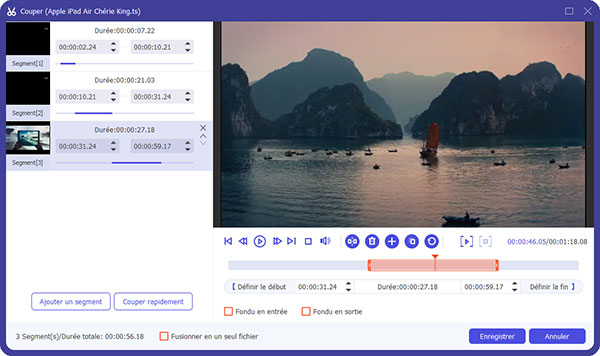 Fusionner les segments vidéo
Fusionner les segments vidéo
Vous méritez vraiment cette meilleure fusion vidéo, Convertisseur Vidéo Ultime. Vous pouvez télécharger cet outil de conversion/édition vidéo et personnaliser la vidéo en fonction de vos besoins.
Partie 2: Fusionner les fichiers MP4 en ligne (Windows et Mac)
Il existe des sites de fusion de vidéos en ligne, qui vous permettent de combiner des fichiers vidéo gratuitement sans installer de logiciel ou de plug-in.
De nombreux utilisateurs montrent que les services de fusion de vidéos en ligne tels que Magisto Online Video Editor, Video Toolbox, PHPerera Online Video Merge et bien d'autres ne peuvent pas satisfaire leurs besoins de montage vidéo. Dans cette partie, on va vous présenter deux services convenables pour vous.
Aiseesoft Fusionneur Vidéo Gratuit en Ligne
Étape 1 Visitez Aiseesoft Fusionneur Vidéo Gratuit en Ligne dans votre navigateur et cliquez sur le bouton "Ajouter Fichier(s) à Fusionner" pour obtenir le lanceur.
 La page d'Aiseesoft Fusionneur Vidéo Gratuit en Ligne
La page d'Aiseesoft Fusionneur Vidéo Gratuit en Ligne
Étape 2 Téléverser un fichier MP4 lorsque vous y êtes invité et le lanceur vous sera présenté. Insérez ensuite d'autres fichiers vidéo avant ou après le fichier MP4. Définissez la résolution et le format de sortie.
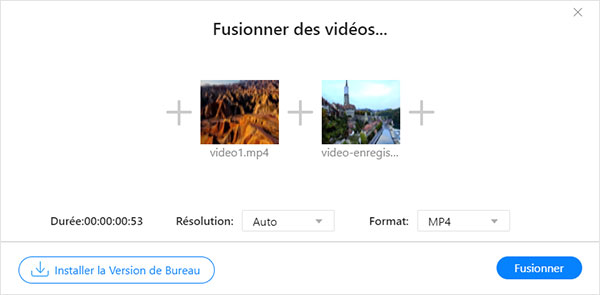 Charger des vidéos MP4
Charger des vidéos MP4
Étape 3 Cliquez ensuite sur le bouton "Fusionner". Sélectionnez la destination et commencez à fusionner les fichiers MP4. L'application Web téléchargera la sortie vidéo une fois l'opération terminée.
Kizoa
Étape 1 Accédez au site de fusion de vidéos en ligne, https://www.kizoa.com.
 Fusionner les vidéos en ligne
Fusionner les vidéos en ligne
Étape 2 Cliquez sur "Ajouter des photos/vidéos" pour télécharger vos fichiers vidéo sur cette page de fusion de vidéos en ligne. Vous avez besoin d'attendre patiemment pour uploader vos MP4.
 Uploader les vidéos
Uploader les vidéos
Étape 3 Cliquez sur "Ajouter des photos/vidéos" pour télécharger vos fichiers vidéo sur cette page de fusion de vidéos en ligne. Vous avez besoin d'attendre patiemment pour uploader vos MP4. Ce programme de fusion vidéo en ligne fusionnera automatiquement vos vidéos. Cliquez sur le bouton "Télécharger" pour enregistrer la vidéo fusionnée sur votre ordinateur.
La vitesse de fusion peut être lente, car elle dépend de la connexion Internet de votre ordinateur. En outre, pour vos fichiers vidéo privés peuvent être divulgués par cette façon de fusion MP4.
Partie 3 : Fusionner plusieurs fichiers MP4 en un seul avec VLC (Windows et Mac)
Comme un des plus populaires lecteurs, VLC vous permet aussi de fusionner plusieurs clips vidéo ensemble.
Étape 1 Installez le logiciel VLC sur votre ordinateur sous Windows ou Mac. Ensuite déroulez le menu "Média" > "Ouvrir plusieurs fichiers".
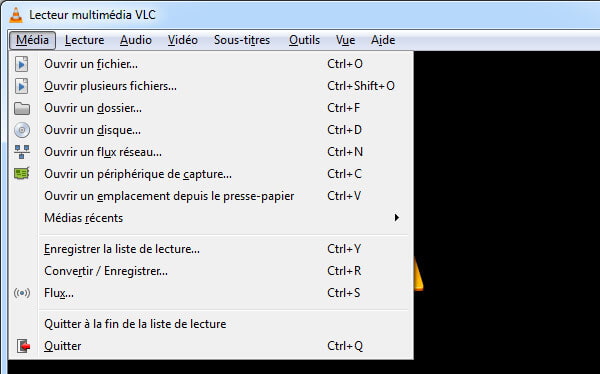 Dérouler le menu Média
Dérouler le menu Média
Étape 2 Cliquez sur "Ajouter" pour charger des vidéos MP4 dans VLC.
 Ajouter les vidéos MP4 dans VLC
Ajouter les vidéos MP4 dans VLC
Étape 3 Cliquez sur le petit icône en forme de triangle dans le bouton "Lire" pour dérouler le menu, ensuite sélectionnez "Convertir" pour lancer la fusion des fichiers MP4.
Partie 4 : Fusionner plusieurs fichiers MP4 en un seul avec Photos APP (Windows 10)
En tant que gestionnaire de médias intégré, l'application Photos offre plusieurs fonctionnalités supplémentaires. Ici, nous vous partageons l'une des capacités importantes, fusionner des fichiers MP4 sur Windows 10.
Étape 1 Exécutez votre application Photos à partir du menu Démarrer. Cliquez sur "Nouvelle vidéo" et choisissez "Nouveau projet vidéo" dans l'onglet Collection. Nommez-le et cliquez sur "OK".
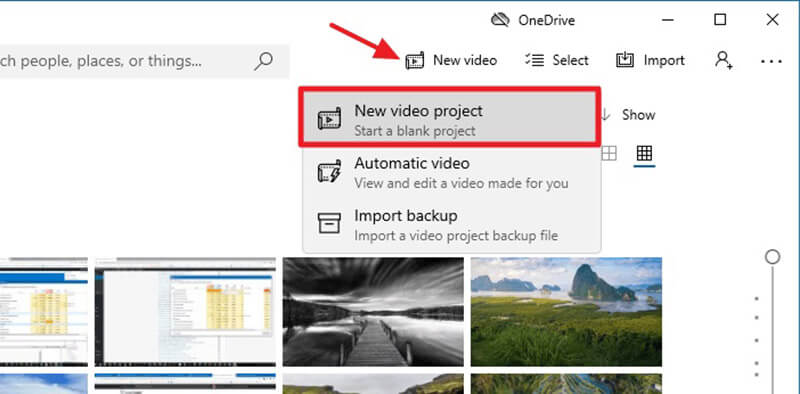 Choisir Nouveau projet vidéo
Choisir Nouveau projet vidéo
Étape 2 Appuyez sur le bouton "Ajouter" dans la nouvelle fenêtre de projet et ajoutez les fichiers MP4 souhaités. Il vous permet d'ajouter des vidéos à partir du disque dur, de la collection et du Web.
Étape 3 Sélectionnez tous les fichiers vidéo et appuyez sur "Placer dans le storyboard". Ensuite, vous pouvez réorganiser les fichiers MP4 sur le storyboard.
 Placer dans le storybord
Placer dans le storybord
Étape 4 Ensuite, cliquez sur le bouton "Terminer la vidéo" dans le coin supérieur droit. Lorsque vous y êtes invité, sélectionnez une qualité vidéo et appuyez sur "Exporter". Dans la boîte de dialogue contextuelle, sélectionnez un dossier d'emplacement, entrez un nom de fichier et appuyez à nouveau sur "Exporter".
 Terminer la vidéo
Terminer la vidéo
Partie 5 : Fusionner plusieurs fichiers MP4 en un seul avec QuickTime (Mac)
Si vous êtes utilisateurs Mac, QuickTime offre la possibilité de joindre des fichiers MP4. Bien qu'il s'agisse du lecteur multimédia préinstallé, QuickTime offre de nombreuses fonctionnalités supplémentaires, notamment la fusion de vidéos.
Étape 1 Ouvrez le premier clip vidéo dans votre QuickTime. Choisissez ensuite Ajouter un clip au montage dans le menu Edition.
 Fusionner les fichiers MP4 avec QuickTime
Fusionner les fichiers MP4 avec QuickTime
Étape 2 Localisez d'autres fichiers MP4 dans l'application Finder, puis faites glisser et déposez le deuxième clip dans la fenêtre QuickTime. Maintenant, vous verrez les deux clips dans la boîte du conteneur en bas.
Étape 3 Répétez l'étape 2 pour ajouter des clips vidéo supplémentaires. Si l'ordre n'est pas correct, vous pouvez les réorganiser par la commande glisser-déposer.
Étape 4 Prévisualisez la vidéo complète. Si vous en êtes satisfait, allez dans le menu Fichier et sélectionnez Enregistrer sous. Dans la boîte de dialogue contextuelle, définissez une qualité vidéo et exportez le fichier MP4 fusionné vers Mac.
Conclusion
Cette page vous montre 6 outils de fusionner les vidéos MP4 pour l'ordinateur Windows et Mac. Chacun a ses avantages et ses inconvénients. Choisissez le meilleur en fonction de vos besoins. Pour plus de programme d'éditer la vidéo, veuillez cliquer sur les meilleurs logiciels de montage vidéo.
Que pensez-vous de cet article ?
Note : 4,7 / 5 (basé sur 115 votes)
 Rejoignez la discussion et partagez votre voix ici
Rejoignez la discussion et partagez votre voix ici






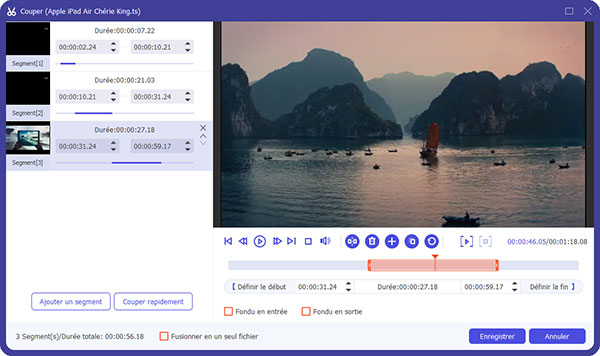

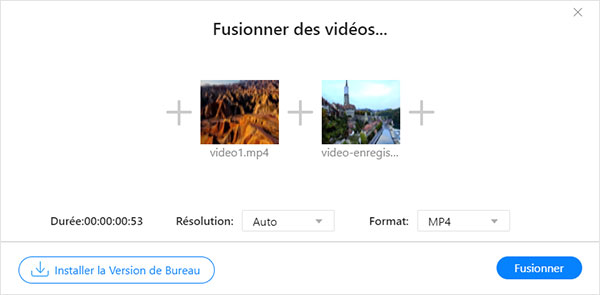


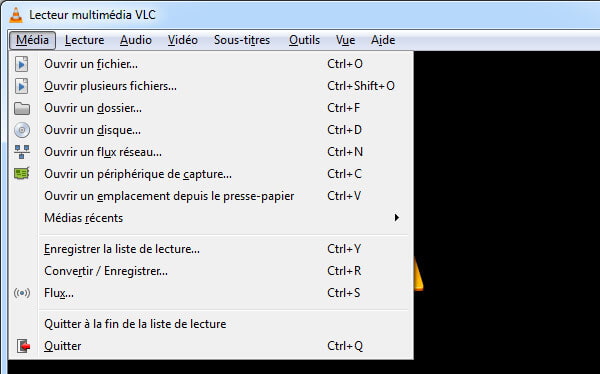

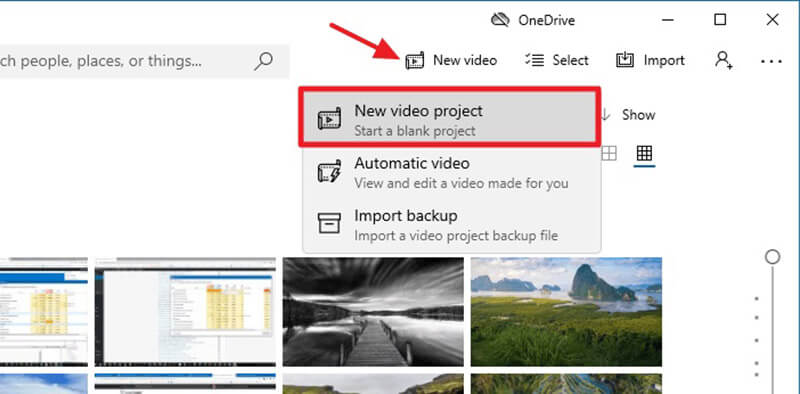



 Fusionner des fichiers MP3
Fusionner des fichiers MP3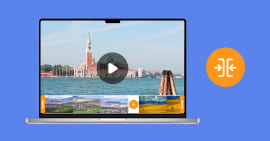 Fusionner deux ou plusieurs vidéos en une seule
Fusionner deux ou plusieurs vidéos en une seule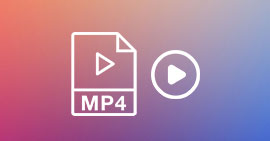 Comment lire un fichier MP4
Comment lire un fichier MP4
